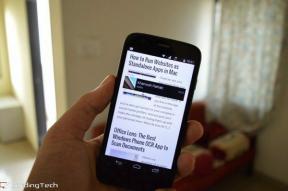Topp 9 produktive tillegg for Word på iOS (iPad)
Miscellanea / / November 29, 2021
På iPad er ikke Word det kraftsenter at det er på skrivebordet. Og kanskje er det en god ting. Ikke alle jobber med makroer eller bruker komplekse tabeller. Derfor utmerker Word for iPad seg for enkle daglige oppgaver.
Men det betyr ikke at du i beste fall må begrense deg til bare noen få skriveverktøy. Hva om du ville oversette litt tekst eller sette inn en vanskelig formel i dokumentet ditt?

I stedet for å tumle rundt med å gjøre ting på den harde måten, bør du vurdere å bruke tillegg. Selv om iOS-versjonen av Word ikke støtter så mange tillegg som skrivebordsmotparten, er det fortsatt noen få som kan forbedre produktiviteten din drastisk.
Så hva er de? La oss ta en titt, skal vi.
Merk: For å vise og sette inn tillegg, åpne Sett inn-fanen, trykk på Tillegg og klikk deretter på Alle tillegg.
1. Wikipedia
Wikipedia er et tillegg som alle kan finne bruk for. Enten du skriver eller leser et dokument, kan du søke sømløst Wikipedias massive innholdsdatabase for stort sett alt, uansett hvor populært eller obskurt emnet er.

Artikler som samsvarer med søkeordene dine åpnes automatisk, hvor du deretter kan grave gjennom de ulike delene, bildene og infoboksene som presenteres for nyttig informasjon. Du vil aldri gå tom for ideer med dette tillegget som kjører ved siden av.
Videre er Wikipedia ikke begrenset til bare forskning. Vil du sette inn et kreativt commons-lisensiert bilde i dokumentet ditt? Bare trykk på bildet du vil legge til. Eller vil du sitere noe? Glem å kopiere og lime inn. Bare marker og dra teksten inn i dokumentet for å være ferdig med det.
2. Oversetter
Utviklet av Microsoft selv, Translator er et annet må-ha-tillegg når du leser eller arbeider med dokumenter som krever oversettelse fra tid til annen.
Bare fremhev det ordet eller setningen du vil oversette, og tillegget skal automatisk plukke opp det. Deretter velger du bare språket du vil oversette det til, så skal du finne oversatt tekst umiddelbart.

Det er det. Ikke mer å kaste bort tid på å kopiere og lime ting over til Google Oversetter. Og vent, du kan også sette inn den oversatte teksten i dokumentet ditt hvis du vil.
3. Kwilt
Jobber du med mange bilder? Bruk deretter Kwilt. Betrakt det som en alt-i-ett bildeviser, der du kan få tilgang til stort sett alle bilder som er lagret på skylagringer som OneDrive eller Google Foto, eller til og med på sosiale medier som Instagram. Det er vanvittig.

Takket være dette smarte tillegget trenger du ikke lenger å bevege deg manuelt for å lete etter bilder, legge dem til bildestrømmen din og deretter sette dem inn i dokumentene dine.

Logg på skylagrings- eller sosiale mediekontoen din via Kwilt, og trykk bare på bildet du vil legge til. Kwilt tilbyr til og med filtre - Nylig, dato lagt til, plassering, etc. – for å enkelt sortere gjennom dusinvis, om ikke hundrevis, av bilder.
Også på Guiding Tech
4. MyScript Math-eksempel
Gjør du en matematikk- eller naturfagoppgave på iPaden din? Det er dårlig å legge til ligninger, ikke sant? Vel, ikke lenger. Fyr opp MyScript Math Sample-tillegget, og bare tegn det med fingeren i stedet. Å legge til komplekse matematiske formler bør være en lek fra nå av.

Og du trenger ikke å bekymre deg for å rote til ting heller - bare trykk på Angre hvis tillegget registrerer skriblerier feil. Når du er fornøyd, trykker du på Last opp-ikonet for å legge det til i dokumentet.
5. Symboler og tegn
Symboler og tegn bør være ditt komplette tillegg for rare karakterer og symboler. Du vil bli overrasket over hvor mye ting den er pakket med. Helvete, du kan til og med finne uttrykksikoner hvis du trenger dem.

Tillegget har tre separate faner som du kan bruke for enkelt å finne det du vil ha. Bruk enten søkefeltet til å lete etter tegn etter navn, eller bruk fanene Språk og delsett for å sette inn alt fra tyske omlyd til dobbellinjespiler.
6. PerfektDet
PerfectIt er en fantastisk løsning hvis du synes at Words feilsøkingsfunksjoner mangler. Men i stedet for å være en enkel grammatikkkontroll, har PerfectIt mye for seg. Forvent avanserte korrekturlesingsfunksjoner, flere engelske grammatikkstiler og muligheten til å sjekke lange dokumenter for konsistens.
Hvis du ofte ødelegger bindestrekbruken, for eksempel, flagger PerfectIt eventuelle upassende tilfeller når du er ferdig med å komponere dokumentet. Og selvfølgelig bruker tillegget de relevante rettelsene automatisk avhengig av din foretrukne stil.

Dessverre krever PerfectIt et betalt abonnement. Men siden det gir en to-ukers prøveversjon, kan du gjerne gi tillegget et snurr. Du kan faktisk ende opp med å betale for det!
Også på Guiding Tech
7. Tekststudieferdigheter
Et vanvittig nyttig tillegg som du definitivt ikke bør hoppe over, spesielt hvis du er student eller lærer. Hva Text Study Skills tilbyr ved første øyekast virker ikke som mye, men å rote med det en stund viser hvor kraftig tingen faktisk er.

Bare fremhev ord eller setninger med de fire fargene som er gitt, og etterpå kan du velge å gruppere det du har fremhevet etter farge, og dermed lage å ta notater og gjennomgå en lek.
Og den beste delen? Du kan enkelt eksportere høydepunktene dine til et separat dokument på få sekunder.
8. Word til HTML
Hater du å komponere innleggene dine i en nettredigerer? Nettleserbaserte redaktører er ikke morsomme å leke med, spesielt på en mobilenhet som iPad.
Heldigvis gir Word til HTML-tillegget den perfekte løsningen. Bare lag artikkelen din, legg til formateringen, og la deretter tillegget konverter den til HTML5.

Etter det, fortsett og lim inn HTML-koden i nettredaktøren din, og du bør finne arbeidet ditt gjengis automatisk i all sin tidligere prakt.
Word til HTML er også ganske bra hvis du vil prøve å lære hvordan HTML fungerer.
9. QR4Office
QR4Office er et fantastisk tillegg som skulle vise seg å være ganske nyttig ikke bare for den merkelige markedsføringskampanjen, men for stort sett alt som involverer QR-koder. Enten det er å lage spørsmålskort med QR-kodebaserte svar eller et unikt gratulasjonskort for en du er glad i, er mulighetene uendelige.

Bare last opp tillegget og sett inn nettstedet ditt, e-posten, telefonnummeret eller hva du måtte ønske, og QR4Office skal kode det umiddelbart. Du kan endre størrelsen og fargen på QR-koden for å matche temaet til malen din også.
Også på Guiding Tech
Det handler om det...
Vel, der går du. Med bruk av tillegg kan du snu en tilsynelatende begrenset tekstbehandler og få gjort noe seriøst arbeid. Og bare fordi du er på en iPad, ikke tenk at det hindrer deg i å bruke mer enn ett enkelt tillegg til enhver tid heller.
Tips: I stedet for å lukke et tillegg for å gjøre plass for et nytt, fortsett å åpne tilleggene og bruk rullegardinmenyen til toppen av tilleggsruten for å bytte mellom dem.
Så, hva var din favoritt? Noen andre tillegg du kan anbefale? Gi oss beskjed i kommentarer.